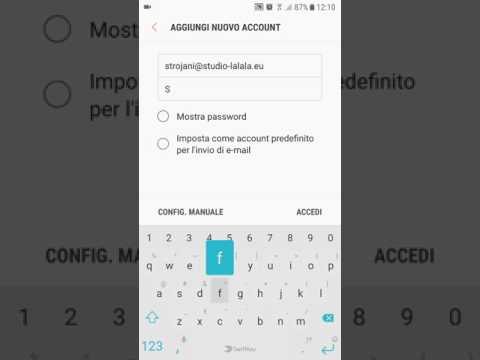La barra nella parte superiore dello schermo funge da barra di notifica, quindi tutte le app che hai impostato per avvisarti di determinati eventi (come le telefonate perse) verranno visualizzate lì. Poiché la barra delle notifiche è una funzione predefinita con gli Android, questo wikiHow ti insegnerà come mostrare le notifiche sulla schermata di blocco e altri modi per utilizzare la barra delle notifiche in Android 11. Per impostazione predefinita, se vedi un'icona di notifica nella barra delle notifiche di cui vuoi vedere di più, scorri verso il basso una volta dalla parte superiore dello schermo per espandere le notifiche.
Passi
Metodo 1 di 2: Visualizzazione delle notifiche sulla schermata di blocco

Passaggio 1. Apri Impostazioni
Puoi trovare l'icona dell'ingranaggio nel pannello Menu rapido scorrendo verso il basso dalla parte superiore dello schermo oppure puoi trovare l'icona dell'app su una delle schermate Home, nel cassetto delle app o effettuando una ricerca.

Passaggio 2. Toccare Blocca schermo
Potresti invece vedere "Notifiche" o un linguaggio simile. Queste opzioni di menu variano a seconda dei produttori.
Potrebbe essere necessario trovare le impostazioni per la schermata di blocco nel menu "Notifiche", quindi se devi toccare "Notifiche" nelle opzioni del menu, tocca per accedere alle impostazioni di notifica per la schermata di blocco. Alcuni telefoni, come il Samsung Galaxy, ti mostrerà suggerimenti per impostazioni simili nella parte inferiore dello schermo

Passaggio 3. Tocca l'interruttore accanto a Notifiche per abilitarlo
Vedrai quindi le tue notifiche apparire sulla schermata di blocco e sulla barra delle notifiche nella parte superiore dello schermo.
Dopo aver toccato l'interruttore per attivarlo, puoi modificare le impostazioni qui per personalizzare le notifiche. Se, ad esempio, vuoi che la tua notifica ti mostri solo l'icona dell'app che ha inviato la notifica, tocca Visualizza stile > Dettagli. Puoi anche toccare l'interruttore accanto a "Nascondi contenuto" per evitare che le notifiche ti mostrino più dell'icona dell'app da cui provengono.
Metodo 2 di 2: Posticipa notifiche

Passaggio 1. Apri Impostazioni
Puoi trovare l'icona dell'ingranaggio nel pannello Menu rapido scorrendo verso il basso dalla parte superiore dello schermo oppure puoi trovare l'icona dell'app su una delle schermate Home, nel cassetto delle app o effettuando una ricerca.

Passaggio 2. Tocca Notifiche
Potresti invece vedere un menu chiamato "App e notifiche", quindi dovrai toccare nuovamente "Notifiche".

Passaggio 3. Tocca l'interruttore accanto a Scorri verso sinistra o verso destra per posticipare
Ora, quando ricevi una notifica, puoi posticiparla e ricevere un promemoria in seguito. Quando ricevi l'avviso del banner di notifica, fai scorrere il dito per circa la metà rispetto a un normale scorrimento e vedrai l'icona dell'orologio. Tocca quell'icona e si posticiperà di un'ora (oppure tocca la freccia giù e seleziona un'ora diversa).